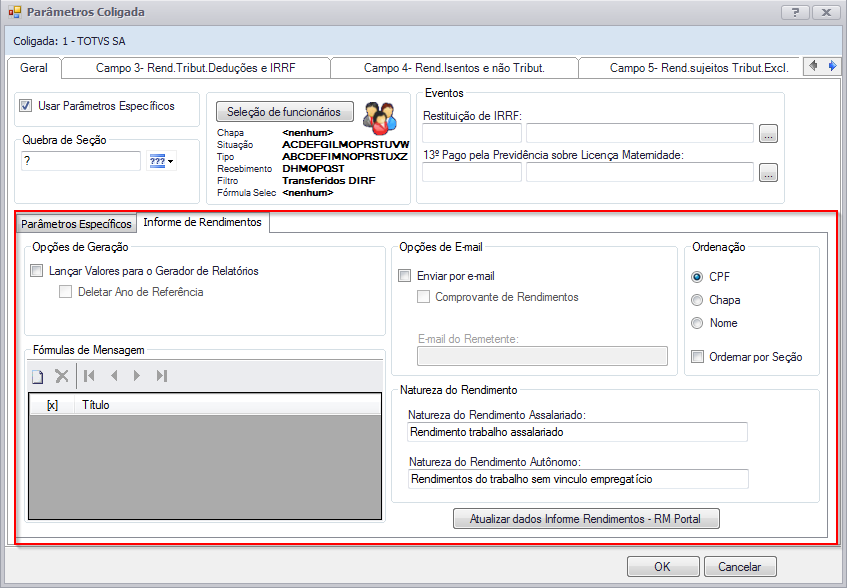Histórico da Página
...
Produto: | TOTVS Folha de Pagamento |
Versões: | 11.82.42.113 ou Superiores 12.1.8.116 ou Superiores |
Ocorrência: | Parametrização do menu de geração do arquivo DIRF e emissão do Informe de Rendimentos |
Ambiente: | Rotinas Anuais - DIRF / Informe de Rendimentos |
Observações: | DIRF 2016 - Ano Base 2015 |
Passo a passo: |
As versões para geração da DIRF estarão disponíveis na área pública da Central de Download do Portal do Cliente no dia 22/01/2016 para versões 12.1 e 25/01/2016 para versões 11.82. Então para baixar basta seguir as instruções abaixo:
1. Acesse: www.totvs.com/suporte 2. Faça o login, com seu Email e Senha. 3. Clique em "Downloads e atualizações" através da barra do menu do Portal do Cliente. 4. Na lista de produtos selecione o Produto RM. 5. Escolha a sua versão (11.82 ou 12.1). 6. Em seguida selecione CorporeRM. 7. Pronto! Na grid de download, será listado todos os produtos da respectiva série informada.
1. Geração da DIRF (arquivo de importação e Relatórios conferência) e Informe de Rendimentos Para emissão dos relatórios acesse: Relatórios | DIRF/Informe de rendimentos Será apresentada a tela de parametrização da geração dos relatórios. Através deste módulo, é possível emitir:
Quebra de Seção: É extremamente importante que a DIRF seja gerada com apenas ? (uma interrogação), pois o arquivo deve ser todo centralizado em uma única seção (coligada). Não pode haver quebra no arquivo da DIRF, caso contrário poderá ser apresentado vários erros durante a geração.
Código do Relatório - DIRF para Conferência Informe o relatório que será gerado quando selecionado para gerar no final do processo a opção "DIRF para conferência". Código do Relatório - Informe de Rendimentos Informe o relatório que será gerado quando selecionado para gerar no final do processo a opção "Informe de Rendimentos". O sistema disponibiliza três tipos de Relatórios de Informe de Rendimentos: FOPREL0008 - Informe de Rendimentos, FOPREL0011 - Informe de Rendimentos Detalhado e FOPREL0012 - Informe de Rendimentos em Arquivo TXT. Caso deseje gerar em TXT, você deverá informar além do relatório FOPREL0012, marcar o parâmetro "Gerar Informe de Rendimentos em TXT".
Obs.: Caso não apresente nenhum relatório nessa tela, será necessário que realize primeiro a importação desses relatório através de Relatórios> Gerador .Net (Preview). As estruturas dos relatórios estão disponíveis no diretório "totvs\CorporeRM\ObjetosGerenciais\Relatórios". Em caso de dúvidas assista o vídeo sobre como fazer essa importação: Relatório Informe de Rendimentos e DIRF para Conferência. Localização do(s) arquivo(s) Informe o caminho onde o(s) arquivo(s) da DIRF será(ão) gravado(s).
Aba Geral | Após Avançar e clicar em "Adicionar Parâmetros a coligada" Para emissão dos relatórios verifique a seleção de funcionários, o código de quebra e período referência. 1.1 Parâmetros para a geração da DIRF/Informe de Rendimentos
Informe o evento de restituição de IRRF que o sistema deverá considerar no campo "Imposto de Renda Retido" do Informe de Rendimentos e da DIRF. Este evento não deve ter o código de cálculo 122-Restituição IRRF, pois, o evento de CC122 vai reduzindo automaticamente o valor do IR Retido para a DIRF, não sendo necessário informa-lo neste campo e caso seja informado o valor do abatimento será duplicado. Neste campo deve ser informado apenas quando utiliza-se outro evento para restituição de IRRF que não tenha o código de cálculo 122.
Preencher com o evento de 13º Salário Pago pela Previdência sobre Licença Maternidade, lançado na ficha financeira durante o período informado no campo ‘Período Referência’para a empregada gestante com afastamento iniciado entre 12/1999 a 31/08/2003, ou para segurada empregada doméstica, contribuinte individual, trabalhadora avulsa e segurada especial. Nos demais casos este campo deverá ficar em branco.
Ao marcar este parâmetro, o sistema apresentará a mensagem abaixo:
Através dessa opção é possível fazer considerações específicas para emissão dos relatórios. Selecionar funcionários e autônomos:
Com IRRF, não assalariado com rendimentos acima de R$ 6.000,00 ou assalariado com rendimentos igual ou acima de R$26.815,55: essa opção irá relacionar os funcionários autônomos e assalariados que, no ano calendário, entraram em alguma das condições descritas acima - (conforme IN RFB 1.216 de 15/12/2011). Todos:imprime todos os funcionários com exceção daqueles que não tiveram pelo menos um dos seguintes rendimentos abaixo:
Quando esta opção "Todos" é marcada, o sistema habilita o campo “Usa filtro de seleção ao gerar DIRF em arquivo”. Com isso, o usuário poderá gerar a DIRF em arquivo utilizando o filtro de seleção, ou seja, poderá determinar quais funcionários serão ou não enviados para o arquivo. Opções: Usa filtro de seleção ao gerar DIRF em arquivo Marque este parâmetro, para que o filtro de seleção criado seja utilizado durante a geração da DIRF em arquivo. Selecionar apenas funcionários com CPF preenchido Ao marcar este parâmetro, o sistema selecionará apenas os funcionários que tenham CPF preenchidos em seus cadastros. Agrupar funcionários sem CPF como um único funcionário O sistema emitirá o relatório do Informe de rendimentos com o somatório dos valores dos funcionários que não tem CPF cadastrado. Desconsidera número de dependentes no mês da rescisão por transferência Ao marcar esta opção, os funcionários com dependentes de IRRF transferidos no mês não terão o número de dependentes deduzido em duplicidade no mês da transferência. Caso contrário, a dedução ocorrerá duas vezes.
Associações de eventos aos “Campos” da DIRF/Informe de Rendimentos Na parte superior da tela de emissão dos relatórios da DIRF, existem as abas onde devem ser informados eventos correspondentes aos “Campos” da DIRF/Informe de Rendimentos.
Contribuição a Previdência Privada: Informe o código dos eventos que irão compor os valores da contribuição. Nesta aba, não devem ser informados eventos de desconto de INSS da previdência social (CC 3, por exemplo). Aqui deve(m) ser informado(s) o evento(s) utilizado(s) para recolhimento da contribuição previdenciária privada. Estes valores também serão detalhados na DIRF no campo “Previdência Privada e FAPI”. Obs. Os valores inseridos como "Contribuição a Previdência de Estatutário" deverão ser abatidos no valor da previdência oficial (INSS).
Prov.Aposentadoria/Reserva/Reforma/Pensão (+ 65 anos): Informe os eventos que foram utilizados durante o ano a título de proventos inatividade - benefícios aos funcionários com mais de 65 (sessenta e cinco anos). Diárias/Ajuda de Custo: Informe os eventos de "Diárias" e "Ajuda de Custo", que tenham CC15, e foram utilizados durante o ano e não são tributáveis. Prov.Aposentadoria p/Moléstia/Acidente em serviço: Informe o código dos eventos que foram utilizados durante o ano a título de proventos de pensão, aposentadoria ou reforma por moléstia grave ou por invalidez permanente (não são tributáveis). Leia mais sobre essas verbas acessando o link: FOP_0004_DIRF - Código de Receita: 3533 (Proventos de Aposentadoria) Lucro/Dividendos pagos por PJ a partir de 1996: Informe os eventos que foram utilizados durante o ano a título de proventos correspondentes a lucros e dividendos apurados a partir de 1º de janeiro de 1996, distribuídos a sócio, acionista ou titular de pessoa jurídica submetida ao regime de tributação com base no lucro real, presumido ou arbitrado, apurados com base em balanço. Valores pagos ao Titular ou Sócio Microempresa: Informar o(s) evento(s) relativo(s) aos valores pagos ao titular ou sócio de microempresa ou de empresa de pequeno porte, exceto pró-labore e aluguéis. Indenização Rescisão Contrato Trabalho / PDV / Ac. Trab. Informe os eventos utilizados no pagamento de indenizações, programa de demissão voluntária ou por acidente de trabalho. Nesta pasta devem ser informados os eventos de CC 62 e 99 caso não tenham incidido em IRRF. Outros (especificar): O usuário terá acesso a campos em branco para verbas não tributáveis a serem especificadas. Informe para cada título o código dos eventos que foram utilizados e que compreendem como demais rendimentos isentos, não especificados nas linhas 1 à 8. Para que esta linha não saia com a descrição "Outros (especificar) – Campo 4 / linha 09" no informe de rendimentos, o usuário poderá alterar a descrição de acordo com sua necessidade. Para isso acesse o menu Administração| Tabelas Dinâmicas | na tabela de código INT41, procure pelo item desejado e altere o nome, a descrição que for informada será apresentada no Informe de Rendimentos. O valor do evento informado nesta pasta será considerado na linha 09 do campo 4.RENDIMENTOS ISENTOS E NÃO TRIBUITÁVEIS do Informe de Rendimentos. Obs.: Caso seja informado eventos nas outras colunas "Outros a Especifica" o sistema continuará a numeração e acrescentará as linhas no Informe de Rendimentos.
Outros - Campo 5/ Linha 3 O valor total líquido das verbas informadas nessa coluna, será levado para a linha 03 do campo 05 juntamente com o líquido de PLR. Na coluna Outros do Campo 5, deverão ser informados os rendimentos de tributação exclusiva, exceto aqueles que já são considerados por padrão:
Dedução Sobre 13º Previdência Privada: Informe o código dos eventos de desconto previdência privada sobre 13º Salário. Nesta aba, não devem ser informados eventos de desconto de INSS da previdência social (CC 11 e 103, por exemplo). Aqui deve(m) ser informado(s) o evento(s) utilizado(s) para recolhimento da contribuição previdenciária privada sobre 13º Salário. Estes valores também serão deduzidos no campo Líquido de 13º Salário do informe de rendimentos e demonstrados na DIRF no campo 13º Salário coluna “Previdência Privada e FAPI”. Obs. Os valores inseridos como "Dedução sobre 13º Previdência de Estatutário" deverão ser abatidos no valor da previdência oficial (INSS).
Informações Complementares: Informe o código dos eventos que foram utilizados durante o ano e que devem ser considerados como informações complementares.
Operadora de Assistência a Saúde Nesta aba, deverão ser incluídos os cadastros das operadoras de Saúde com a qual a empresa possui convênio para os seus Funcionários. Para incluir o cadastro das operadoras de saúde clique no ícone “Novo”:
Após preencher os campos acima, clique no outro ícone de "novo" localizado na parte inferior dessa tela (logo abaixo do campo operadora) e insira os eventos que foram utilizados na folha para descontos do plano de saúde da operadora cadastrada. Após isso clicar no botão Salvar e OK.
Observação: Não é possível informar o mesmo evento para mais de uma operadora de saúde, em caso de empresas que trabalham com mais de uma operadora, deve haver pelo menos um evento cadastrado pra cada operadora, pois se o mesmo evento for informado para a Operadora A e Operadora B, as informações das duas sairão com valor duplicado. Para que as informações referentes as despesas médico-odonto-hospitalares saiam corretamente no Informe de Redimentos e na DIRF, orientamos que verifique o roteiro de parametrização Plano de Saúde, disponível em: FOP_0006_Histórico de Assistencia a Saúde
Nos casos em que houver cadastro de dependentes com idade maior de 18 anos e sem CPF informado, o sistema não gerará para este dependente, o valor detalhado de assistência saúde conforme o histórico de assistência saúde. Desta forma, o valor a que se referirem os dependentes na situação citada, será somado ao valor da parcela do funcionário (titular). O sistema TOTVS Folha de Pagamento consiste esta situação, exibindo a seguinte mensagem na aba de Logs ao gerar o arquivo da DIRF: "Avisos encontrados para a Chapa: 00002 - CICLANO DE TAL
1.2 Opções de emissão Ao acessar Relatórios> DIRF/Informe de Rendimentos .Net, assim que avançar a primeira tela (perfil de parâmetros) na parte superior será possível determinar o tipo de emissão do relatório, sendo eles: DIRF em arquivo, DIRF para conferência ou Informe de Rendimentos. 1.3 Informe de Rendimentos O Informe de Rendimentos (Comprovante de Rendimentos) é um relatório que contém os mesmos dados da DIRF além de algumas informações complementares. O Comprovante de Rendimentos deve ser entregue ao funcionário/prestador de serviço que tenha recebido pagamentos durante o ano calendário. Este relatório é utilizado para que a pessoa física faça sua declaração anual do Imposto de Renda em época oportuna. Observação Importante: Existem duas possibilidades de geração deste relatório: pelo programa da DIRF (não contemplado pelo RM Labore) e pelo próprio sistema TOTVS Folha de Pagamento (RM Labore), que possui um leiaute diferente do programa da DIRF, mas que atende perfeitamente o que propõe a legislação. Conforme Instrução Normativa RFB nº 1.215, de 15 de dezembro de 2011, Artigo 2º, parágrafo 3º, o modelo do leiaute do Informe de Rendimentos disponibilizado por sistema informatizado poderá ser diferente do estabelecido no § 1º, desde que contenha todas as informações nele previstas, dispensada assinatura ou chancela mecânica.
Para emissão deste relatório no RM Labore existem as seguintes opções:
Permite que os dados sejam gravados na tabela PDIRF, para serem utilizadas no gerador de relatórios. Este parâmetro deve ser marcado caso queira disponibilizar os dados do Informe de Rendimentos através do TOTVS Portal. Veja o documento “Como Fazer” no TDN: 2015 - COMO FAZER - Disponibilizar Informe de Rendimento no RM PORTAL.
Marcando este parâmetro, ao executar a geração do informe, antes de gravar os dados na tabela PDIRF, o sistema irá limpar os dados dessa tabela referentes ao ano base selecionado.
Permite que o informe de rendimentos seja enviado direto para o e-mail do funcionário (o e-mail deve está informado no cadastro do funcionário), podendo ele ser enviado em anexo no formato PDF.
Marque esta opção para enviar o comprovante em formato PDF.
Informe o e-mail do remetente para o envio (este campo não pode ficar vazio e deve ser preenchido com um e-mail válido). Dica: Para mais informações em relação ao envio de informe por e-mail veja o roteiro: 2015 - COMO FAZER - Enviar Informe de Rendimentos Por E-mail, nele é apresentado o processo e as parametrizações necessárias.
Informe o texto que será impresso nos relatórios de funcionários e de autônomos, logo após o nome do beneficiário.
O sistema permite a impressão de mensagens de fórmulas no campo 7 do informe de rendimentos. É possível a utilização de até 5 fórmulas simultâneas. Um exemplo de fórmula que pode ser utilizada nesse campo é a fórmula para exibir o CPF do responsável pela pensão alimentícia, para mais informações em relação a isso, verifique o item 2.8 do documento de Parametrização da DIRF, disponível em: FOP_0001_Parametrização DIRF/Informe de Rendimentos. 1.4 Modelo de Informe de Rendimentos para auxiliar na conferência de valoresSegue abaixo um modelo de Informe de rendimentos detalhado para auxiliar na conferência dos valores gerados. Para cada campo do relatório consta uma dica do que é considerado:
Ano Calendário: Será impresso o ano calendário que foi informado no menu de geração 1 – Fonte pagadora: Será impresso as informações localizadas no cadastro de coligada.
2 – Pessoa Física Beneficiária dos Rendimentos Será exibido a natureza de acordo com o tipo e parametrização do funcionário. Mais informações: http://tdn.totvs.com/pages/viewpage.action?pageId=208345510
01 - Total dos Rendimentos (inclusive férias) Neste campo são considerados todos os eventos que incidem em IRRF e Informe de Rendimentos. São deduzidos os valores que estornam IRRF, com exceção dos Códigos de cálculo 13, 113, 57 e os eventos que são informados nos campos específicos no menu de geração da DIRF.
02 - Contribuição Previdenciária Oficial São considerados os Cód. Cálculos: (89 + 90 + 137 + 132 + 85 + 179) – 92. Na ausência desses, serão considerados os Cód. Cálculos: (3 + 82 + 130 + 132 +85) – 92.
03 - Contribuição à Previdência Privada e ao FAPI Serão considerados os eventos informados na pasta “Contribuição à Previdência Privada” na aba Campo 3 – Rend. Tribut. Deduções e IRRF.
04 - Pensão Alimentícia (inf. beneficiário no campo 7) Considerados os códigos de cálculo (13 + 113 + 53 + 195 + 197 + 319 + 326 + 320) - (199 + 201 + 327).
05 - Imposto de Renda Retido Considerados os Códigos de cálculo (4 + 84 + 61 + 30) - 122
Linha 01 – Parcela isenta dos proventos de aposentadoria, Reforma e Pensão (65 anos ou mais): Será apresentado o total do valor de parcela isenta recebida durante o ano pelos funcionários aposentados mais os eventos informados na pasta “Prov. Aposentadoria/Reserva/Reforma/Pensão + 65anos”. Sistema verifica os parâmetros: código de receita 3533, aposentadoria, deduz IRRF > 65 anos e idade do funcionário e o valor fixo cadastrado para maior de 65 anos. Verifique maiores detalhes em: http://tdn.totvs.com/pages/viewpage.action?pageId=209453637
Linha 02 – Diárias e Ajuda de Custo Serão considerados os eventos informados na pasta “Diárias / Ajuda de Custo” da aba Campo 4-Rend.Isentos e não Tribut.
Linha 03 – Pensão, Proventos de Aposentadoria ou Reforma por Molestia Grave e Aposentadoria ou Reforma por Acidente em Serviço Serão considerados os eventos informados na pasta “Prov.Aposentadoria p/Moléstia/Acidente em Serviço” da aba Campo 4-Rend.Isentos e não Tribut. Veja maiores detalhes em: http://tdn.totvs.com/pages/viewpage.action?pageId=209453637
Linha 04 – Lucro e Dividendo Apurado a partir de 1996 pago por PJ (Lucro Real, Presumido ou Arbitrado) Serão considerados os eventos informados na pasta “Lucros / Dividentos pagos por PJ a partir de 1996” da aba Campo 4-Rend.Isentos e não Tribut.
Linha 05 – Valores Pagos a Titular ou Sócio da Microempresa ou Empresa de Pequeno Porte, exceto Pro-Labore, Alugueis ou Serviços Prestados Serão considerados os eventos informados na pasta “Valores pagos ao Titular ou Sócio de Microempresa” da aba Campo 4-Rend.Isentos e não Tribut.
Linha 06 – Indenizações Rescisão Contrato Trabalho / PDV / AC. Trab. Serão considerados os eventos informados na pasta “Indeniz. Rescisão Contrato Trabalho / PDV / Ac. Traba” da aba Campo 4-Rend.Isentos e não Tribut. Os proventos relacionados a aviso prévio indenizado, só devem constar neste campo se não possuírem incidência em IRRF, caso contrário ele deve ser considerado no campo 3 – Rendimentos Tributáveis.
07 – Abono Pecuniário São considerados os eventos de abono pecuniário Cód. Cálculos 39 + 56 + 59 + 176.
08 - Bolsas estudo pagos ou creditados médicos-residentes Serão considerados os eventos informados na pasta “Bolsas Estudo Médico-Residente” da aba Campo 4-Rend.Isentos e não Tribut.
09 - Outros (especificar) - Campo 4/ linha 9 Esta linha é reservada a outro(s) evento(s) que não enquadra(m) nas demais linhas comentadas acima. Serão considerados os eventos informados na pasta “Outros (especificar) - Campo 4 / linha 9” da aba Campo 4-Rend.Isentos e não Tribut. Essa linha e também a aba no menu de geração, podem ser exibidas com outro nome, pois a descrição "Outros (especificar) – Campo 4 / linha 09" no informe de rendimentos, poderá ser alterada de acordo com sua necessidade. Para isso acesse o menu Administração Pessoal |Cadastros Globais | Tabelas Dinâmicas, na tabela de código INT41 você poderá editar a descrição. Ela também pode nem aparecer, pois somente será exibida quando houver eventos informados em sua respectiva pasta.
01 - Décimo Terceiro Salário
Neste campo é informado o líquido de 13º Salário. Entenda-se como líquido: A Base de IRRF de 13º - INSS 13º - Previdência Priva – Valor Dedutível por dependente. O cálculo (códigos de cálculo) é o seguinte: (48 + 71 + 97 + 102 + 66 + 52 + 139 + 180) – (11 + 103 + 49 + 85 + 108 – 120) – Valor por cada dependente – Eventos de Previdência Privada 13º.
02 - Imposto sobre a renda retido na fonte sobre 13º salário Neste campo será descriminado o valor do Imposto de renda que foi retido nos pagamentos do 13° Salário. Serão considerados os eventos de CC 49 e 106.
03 - Outros - Campo 5/ linha 3 Neste campo será informado o valor líquido recebido de participação nos lucros (PLR) mais eventos informados na parametrização da DIRF, aba “Eventos informados na aba de "Campo 5 - Rend. Sujeitos a tribut. Exclu.”. Para o líquido da PLR o sistema executa seguinte cálculo: CC126 – (CC127 – CC121 – CC321)
RENDIMENTOS RECEBIDOS ACUMULADAMENTE-ART 12-A DA LEI N 7.713,de 1988: Os Rendimentos Recebidos Acumuladamente, podem der oriundos das decisões da Justiças do Trabalho, Federal, Estaduais e do Distrito Federal, sendo neste caso informados através do Histórico de RRA localizado no anexo do cadastro do funcionário. Quando provenientes do trabalho, devem ser informados através dos eventos com códigos de cálculo de 204 à 218. Desta forma, para os campos abaixo serão considerados Históricos de RRA + Eventos da Ficha Financeira. Para mais informações acesse o documento: http://tdn.totvs.com/pages/viewpage.action?pageId=208347807
1 - Número do Processo – Será apresentada a informação presente no campo “Nro Processo”. Este só deverá ser preenchido em caso de decisões judiciais. 2 - Quantidade de Meses – Este campo irá apresentar o valor inserido no campo “Qtdade Meses” e/ou quantidade de existências do Cód. Cálculos: 216 + 217 + 218
Linha 01 – Total dos Rendimentos tributáveis Este campo será informado o valor inserido no campo “Valor Total Rend. Tributáveis” e/ou Cód. Cálculos 204 + 208+ 212. Linha 02 – Exclusão: Despesas com a ação judicial Neste campo será informado o valor inserido no campo “Valor despesas Ação Judicial”. Para este campo não há código de cálculo, pois será preenchido em caso de verbas provindas de processo judicial. Linha 03 – dedução: Contribuição Previdenciária Oficial Neste campo será informado o valor inserido no campo “Valor Contribuição Prev. Oficial” e/ou Cód Cálculo 205 + 209+ 213. Linha 04 – Pensão Alimentícia Neste campo será informado o valor inserido no campo “Valor da pensão alimentícia” e/ou Cód Cálculos 206 + 210 + 214 Linha 05 – Imposto Sobre a Renda Retido na Fonte Neste campo será informado o valor inserido no campo “Valor do IRRF” e/ou Cód. Cálculos 207 + 211 + 215.
Dependentes com Movimentação de Pensão: Será demonstrado o nome do Dependente da pensão e o CPF. Logo em seguida serão detalhados os valores descontados de pensão alimentícia. Para os campos “Folha”, “13º Sal” e “PLR” o sistema irá considerar as informações contidas na tela “Movimentação da Pensão” localizada no anexo do cadastro de dependente, diferente da linha 04 do campo 3 que busca as informações na ficha financeira do funcionário. Obs.: No campo Folha será somado os valores de Pensão Férias e Folha. Mensagens Complementares: Aqui serão exibidas as mensagens complementares inseridas no menu de geração do Informe e as mensagens padrões que serão detalhadas abaixo. Essas mensagens padrões só serão exibidas caso o funcionário tenha recebido PLR durante o ano (CC 126).
O total informado na linha 03 do Quadro 5... Nesta mensagem será descriminado o valor liquido recebido de PLR, pois o valor informado na linha 03 do campo 5 pode conter valores de outros eventos além do liquido da PLR.
Despesa Médico-Odonto-Hospitalares O sistema retorna esta inf. Do cadastro realizado no módulo de Relatório/DIRF aba Operadora de Assistência à Saúde. Serão exibidos o nome e o CNPJ da operadora de saúde cadastrada. Também serão apresentados os valores detalhados por dependente que serão verificados no histórico de assistência à saúde do cadastro do funcionário. Para mais detalhes, caso as informações não estejam sendo apresentadas ou apresentadas com valores inconsistentes, acesse o documento: http://tdn.totvs.com/pages/viewpage.action?pageId=210052115 e verifique sua parametrização.
Responsável pelas Informações Para o campo “DATA” será considerada a data informada no campo “Data de Entrega” localizado na aba central “DIRF em Arquivo” dentro dos Parâmetros Específicos da Coligada. Somente será apresentado o campo quando a opção “DIRF em Arquivo” estiver selecionada. Empresa e CNPJ serão apresentados de acordo com as informações no cadastro de coligadas.
2.5 - DIRF Para Conferencia: Este relatório é utilizado para conferência visual dos dados que serão enviados para o programa da DIRF (gerado através da opção DIRF em arquivo). O relatório gerado a partir deste módulo, mesmo salvo em arquivo, não pode ser importado no programa da DIRF. Modelo de valores da DIRF para Conferência Segue abaixo um exemplo da DIRF para conferência:
Após exibir os valores individuais de cada funcionário, será apresentado os totais gerais, que são as mesmas informações porém com o valor total de todos os funcionários que foram apresentados.
Esta opção é apresentada quando na tela de seleção de arquivo a ser gerado é selecionado a opção "DIRF em Arquivo" ou "DIRF Para Conferência". Não é possível a geração para mais de um funcionário ao mesmo tempo. Então é necessário que marque a opção para "Gerar aquivo de Log da DIRF" e informe a chapa para geração do log. Este relatório possui todas as informações consideradas para geração da DIRF e traz detalhes sobre cada verba considerada, bem como valores de deduções e os totais mensais.
1.6 DIRF em arquivo Marcando essa opção, o sistema gerará o arquivo que deverá ser importado no programa da DIRF.
Ao selecionar esta opção, na tela de parâmetros da coligada, o sistema irá apresentar a aba "DIRF em Arquivo"
Informe também a “Data da entrega”.
Informe os dados do responsável pela entrega da declaração.
Informe os dados do declarante da DIRF. A partir da DIRF2008 é necessário informar se o declarante é sócio ostensivo.
Caso a declaração seja retificadora é fundamental a informação do número da declaração anterior no campo “Nº Recibo da Última Declaração Entregue”.
· Indicador assistência saúde coletivo empresarial:
Deve ser informado se a empresa possui ou não plano de saúde empresarial Coletivo, para que sejam gerados, no arquivo de importação da DIRF, os valores correspondentes aos Funcionários (titulares) e dependentes (se for o caso) dos planos de assistência saúde.
Atenção! Caso selecione a opção "1 - Não existe pagamento de valor titular/dependente" o sistema não levará para o arquivo da DIRF as informação referente ao plano de saúde: Prestadoras de saúde cadastradas e valores das deduções por titulares e dependentes.
Deve ser informado se a empresa pagou ou não Rendimentos Pagos a Residentes ou Domiciliados no Exterior, para que sejam gerados, no arquivo de importação da DIRF, os valores dessas verbas com seus respectivos códigos de receita. Atenção!Somente a partir da versão 12.1.3 este campo passou a ter a opção 1 Disponível “1 - Pagou Rendimentos Pagos a Residentes ou Domiciliados no Exterior” em versões anteriores essa opção já vem fixada “0 – Não pagou”. Para saber mais sobre como parametrizar o funcionário para emissão da DIRF com esses tipos de verbas, acesso o documento disponível em: http://tdn.totvs.com/display/LRM/FOP_0005_Pagamentos+a+Residentes+ou+Domiciliados+no+Exterior
Pessoa Juridica: Esta aba é apresentada quando é informado "Pessoa Jurídica" no campo tipo de declarante. Nesta aba deve ser preenchido as informações sobre o responsável pela empresa. Muita atenção ao campo "CPF do responsável pelo CNPJ" este campo não pode ficar sem preenchimento.
Nesta aba deve referenciar o campo complementar existente no cadastro do funcionário, do tipo DATA, que deverá estar preenchido com a data do Laudo Médico, nos casos do funcionário possuir Moléstia Grave.
Observação: Quando o funcionário recebe um provento referente à moléstia grave, é obrigatório que a data do laudo médico esteja informado no cadastro do funcionário. Para maiores informações acesse o documento disponível em: FOP_0004_DIRF - Código de Receita: 3533 (Proventos de Aposentadoria) 1.6 Log de Erros e Avisos ao gerar a DIRF em arquivo:
Exemplo de arquivo DIRF gerado ao fim da execução
|
...